在钉钉APP中,有非常多便捷使用的办公辅助功能可以选择使用,不仅能够在APP中进行工作文件的编辑整理,还能够将表格变换为图片的形式保存,那么要怎么在APP中将表格变为图片呢?具体的操作方法是什么呢?想必各位小伙伴对于钉钉如何将表格转换为图片和表格生成图片操作方法介绍等内容都有非常多的疑惑,那么接下来就和小编一起去到正文中一探究竟吧!

钉钉表格生成图片操作方法介绍
1、打开钉钉,点击底部协作,点击文档,选择Excel表格进入。
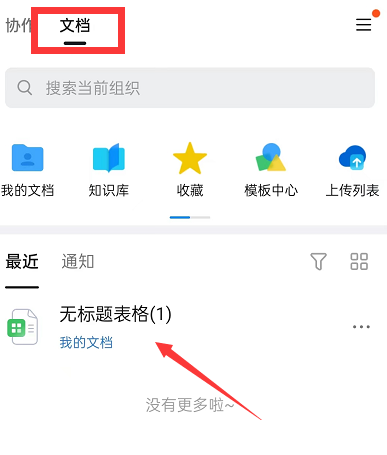
2、或点击右下角加号,创建新的表格。
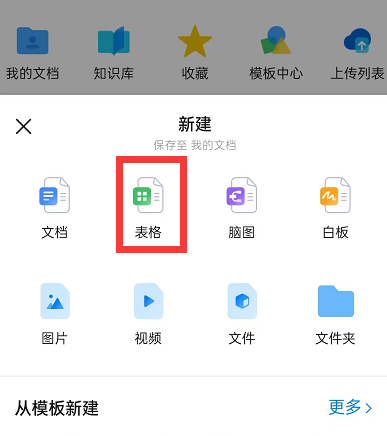
3、打开表格后,选择要生成图片的表格位置。
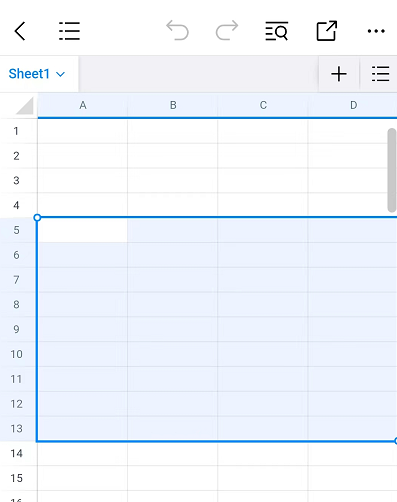
4、长按,点击生成图片。
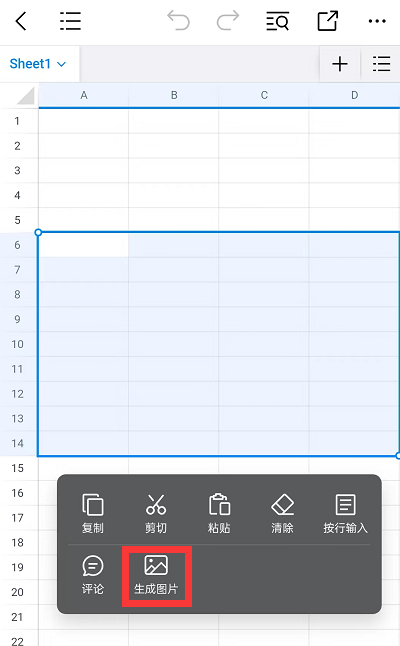
5、选用手机保存或直接与聊天共享即可。
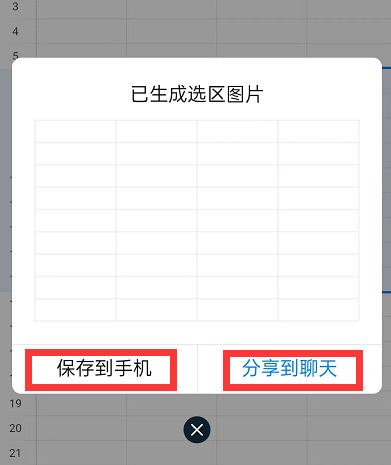
以上就是为您带来的钉钉如何将表格转换为图片和表格生成图片操作方法介绍的全部内容,希望可以解决大家对此的疑惑,为你带来帮助,欢迎大家来到本站阅读浏览!




